近期许多小伙伴留言反馈说电脑宽带ip怎么改?因为在家上网时常常使用IP地址上网,如果换了上网方式宽带ip也得更换,不同电脑的更换方法都不一样,那么电脑宽带ip怎么操作?这里小编告诉大家一招简单方法。
具体方法如下:
1、首先我们在桌面上找到网上邻居的快捷图标,在该图标上单击鼠标右键在弹出的右键菜单里找到属性选项。
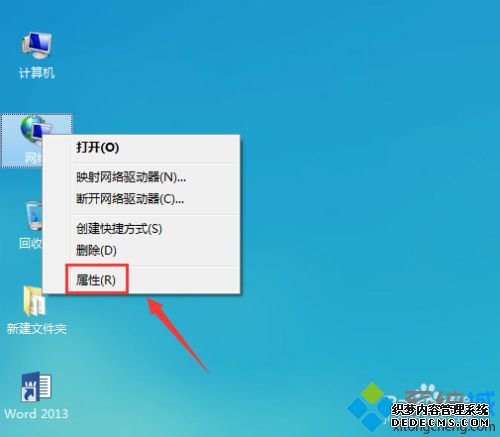
2、点击属性选项,弹出网络和共享中心对话框。
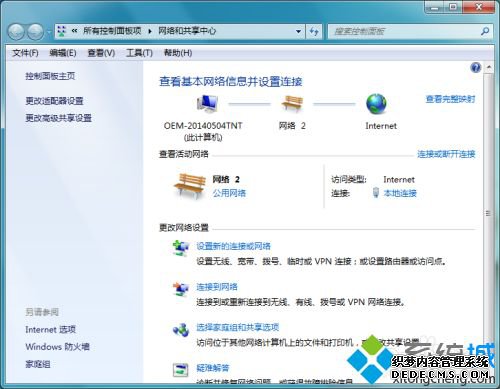
3、在网络和共享中心对话框内我们找到本地连接选项。
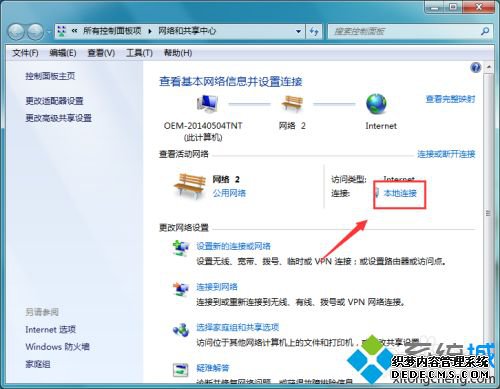
4、点击本地连接选项,在弹出的对话框内我们选择属性选项。
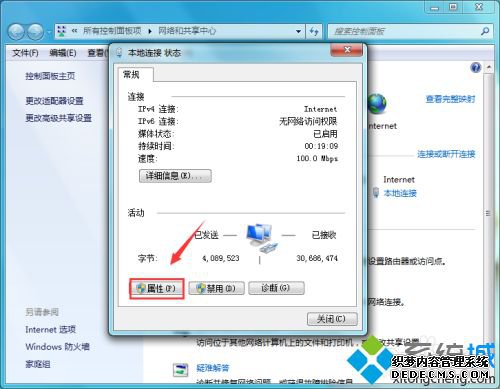
5、点击属性选项弹出本地连接属性对话框。
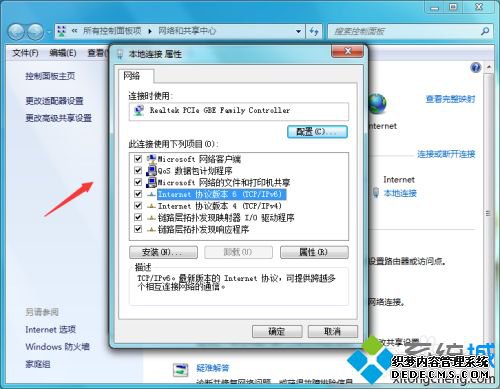
6、在本地连接属性对话框内我们选择Internet协议版本4选项,然后在下面找到属性选项。
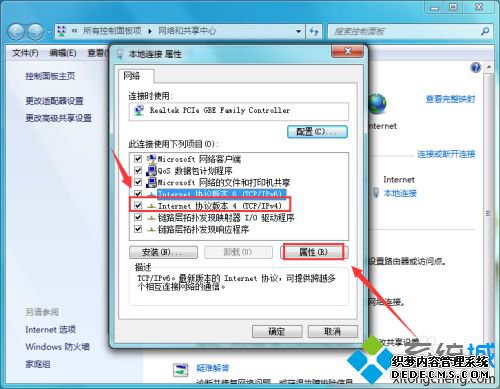
7、点击属性选项在弹出的对话框内我们就可以进行更改IP地址了。
看完教程内容之后,轻轻松松改电脑ip地址,往后即使电脑小白看来也懂怎么操作,希望对大家有所帮助!
------相关信息------



